
Si utilizas Firefox como navegador en un ordenador público o compartido, será necesario que tengas muy en cuenta algunos consejos de seguridad para ahorrarte cualquier disgusto. La primera medida que debes tomar y sobre la que hoy hablaremos largo y tendido, tiene que ver con el historial del navegador. Todos los sistemas de navegación cuentan con una especie de álbum recopilatorio de todas las páginas que el usuario ha ido visitando durante una jornada, pero también durante días e incluso meses. En principio resulta una herramienta muy útil para cuando no nos acordamos de la dirección de una página que vimos en el pasado y que ahora nos interesa recuperar. Lamentablemente, en algunas ocasiones el almacenamiento de nuestro historial de navegación puede ocasionarnos más de un problema: cualquiera podría saber qué buscamos o acceder a información que no nos interesa que nadie más vea.
Por suerte, eliminar el historial de navegación de Firefox es un gesto de lo más sencillo. No obstante, si no sabes por dónde empezar, te recomendamos seguir estos pasos:
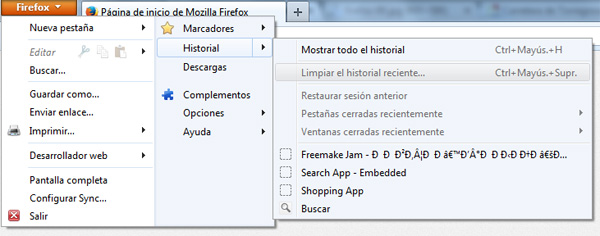
1) Abre el navegador Firefox y dirígete a la pestaña marcada en naranja que da paso a todas las funciones, características y opciones de configuración del navegador.
2) Verás que en la columna izquierda aparece un apartado denominado Historial. Estás en el sitio correcto. Pasa el ratón por encima de este apartado y se activarán todas las acciones que puedes llevar a cabo en el historial.
3) Para eliminar el historial de navegación basta con que pulses sobre la opción Limpiar el historial reciente, aunque también puedes emplear un atajo más rápido: la combinación de teclas Ctrl (Control) + Mayús. (Mayúsculas) + Supr. (Suprimir).
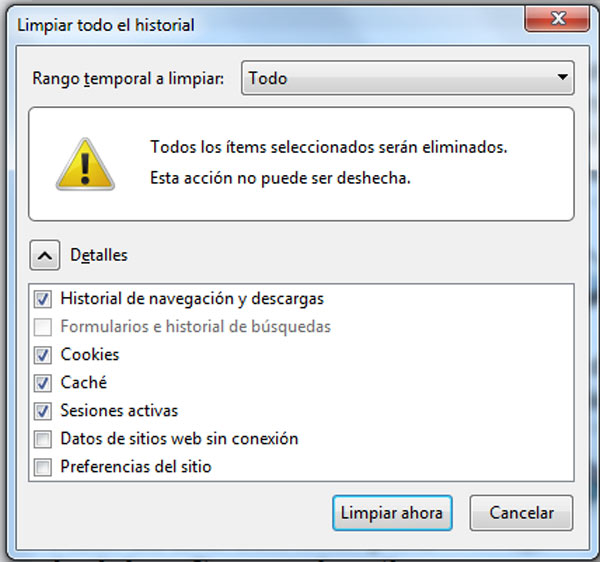
4) Acto seguido se activará una ventana en la que podrás configurar qué tipo de información quieres borrar. La primera opción es la de eliminar por completo todos los elementos que hayan quedado registrados en el historial. En ese caso, solo será necesario que pulses sobre el botón Limpiar ahora para que la gestión surta efecto.
Otra opción interesante es la que te permite seleccionar de manera concreta el tipo de datos que quieres borrar. Por ejemplo, puedes desechar solo el Historial de navegación y descargas, pero también puedes eliminar (o no), las cookies, la caché, toda la información sobre las sesiones que estén activas o las preferencias que hayas guardado. En todo caso, si quieres eliminar cualquier rastro tuyo en el navegador, lo más interesante será que selecciones todos los elementos y pulses sobre el botón Limpiar ahora.
5) No obstante, si no quieres echar a perder toda la información guardada en el navegador puedes eliminar el historial teniendo en cuenta un único criterio: el temporal. Así, podrás seleccionar los siguientes rangos para limpiar la información de la última hora, de las últimas dos horas, de las últimas cuatro horas, de hoy o todo.
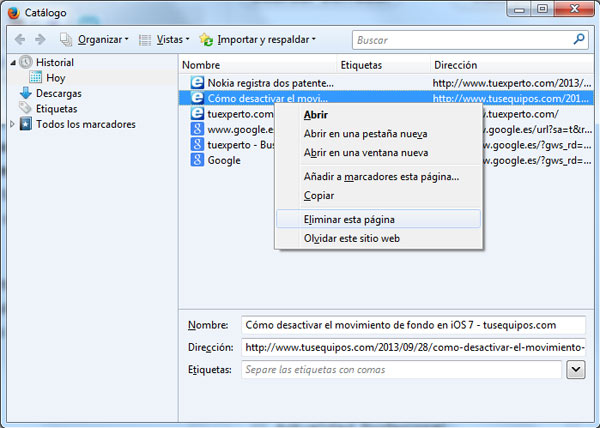
6) Pero si solo quieres eliminar una página en concreto, bastará con que accedas al mismo apartado de Historial y selecciones Mostrar todo el historial. Aquí verás todos los sitios que has visitado hasta ahora. Selecciona la página que quieres eliminar y pulsa encima con el botón derecho del ratón. Elige Eliminar esta página para fulminarla del historial.
7) Finalmente, queremos recomendarte otra opción que puede interesarte, sobre todo si tu equipo es utilizado por varias personas. En ese caso, lo mejor es evitar que el sistema registre el historial por defecto. Para desactivar esta opción accede al apartado Opciones y selecciona la pestaña Privacidad. Dentro de Firefox podrá: elige No recordar el historial.
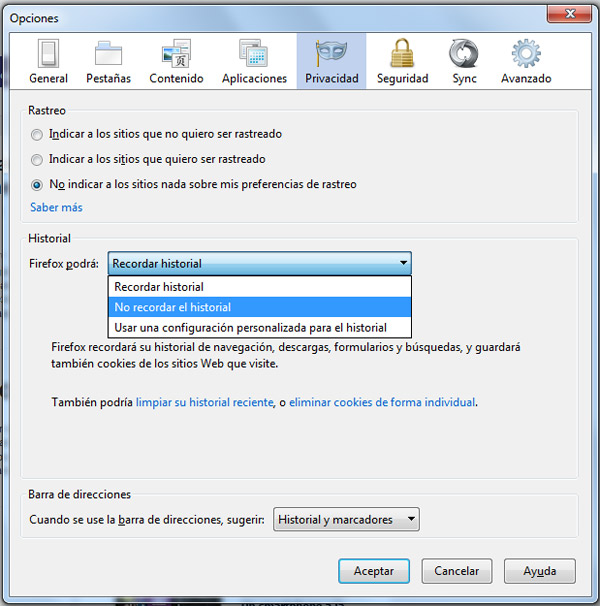





Gracias Cecilia, siempre es bueno hacer eso por si se ha dejado alguna galletita o sesión abierta 🙂